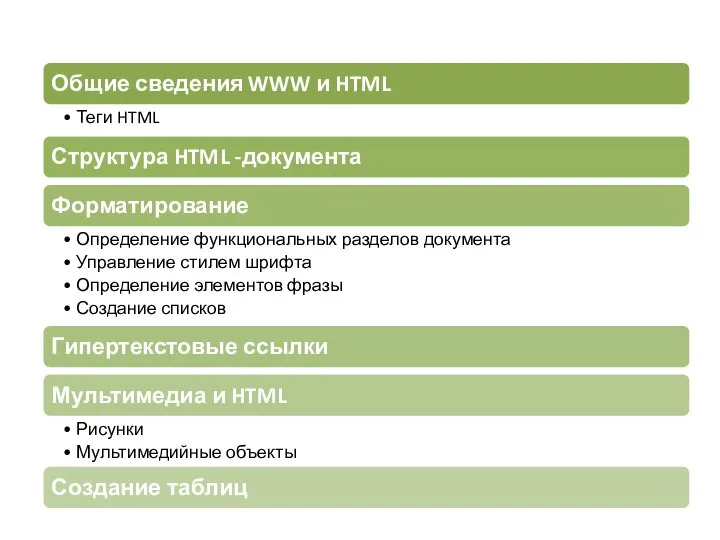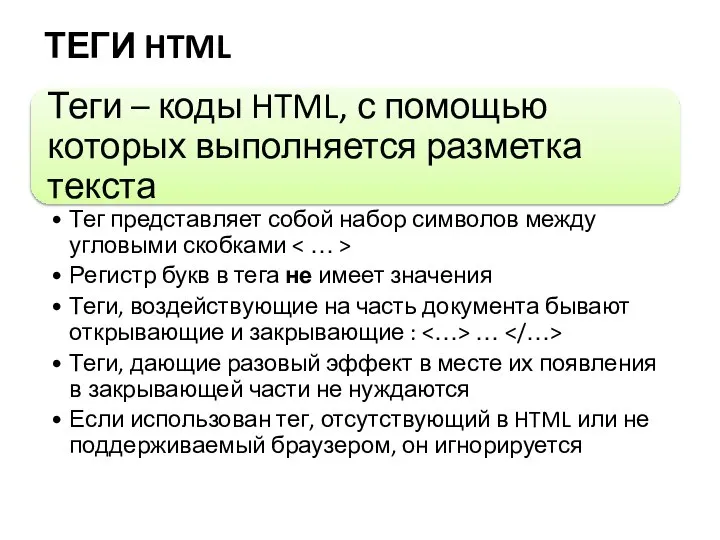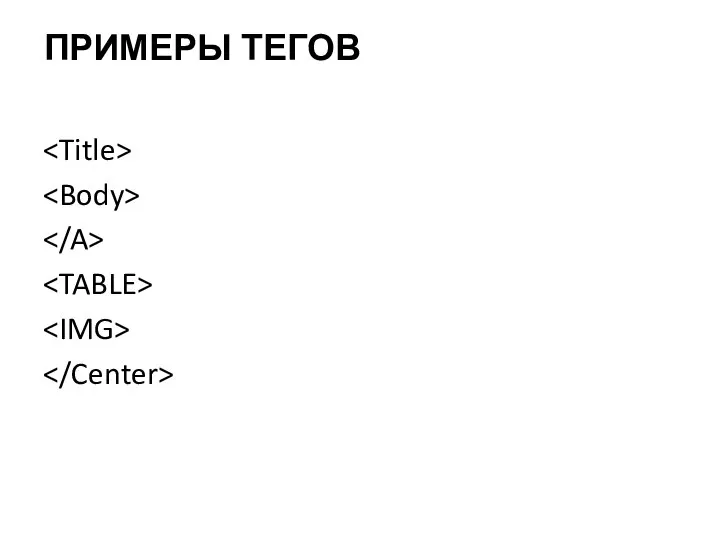ПРИМЕРЫ ТЕГОВ
<br><Body> <br></A> <br><TABLE> <br><IMG> <br></Center> <br></div></h2><!----><!----><!--]--><!----></div></div><div class="slides-wrapper"><div id="slide5" class="slides-item"><!--[--><div class="text-center"><span class="slides-headingUnit">Слайд 5</span></div><h2 class="mb-0"><img src="/_ipx/f_webp&q_80&fit_contain&s_1440x1080/imagesDir/jpg/1307119/slide-4.jpg" onerror="this.setAttribute('data-error', 1)" width="720" height="540" alt="ПРИМЕРЫ ПАРНЫХ ТЕГОВ" loading="eager" data-nuxt-img sizes="(max-width: 1024px) 480px, 720px" srcset="/_ipx/f_webp&q_80&fit_contain&s_480x360/imagesDir/jpg/1307119/slide-4.jpg 480w, /_ipx/f_webp&q_80&fit_contain&s_720x540/imagesDir/jpg/1307119/slide-4.jpg 720w, /_ipx/f_webp&q_80&fit_contain&s_960x720/imagesDir/jpg/1307119/slide-4.jpg 960w, /_ipx/f_webp&q_80&fit_contain&s_1440x1080/imagesDir/jpg/1307119/slide-4.jpg 1440w" class="slides-image"></h2><h2 class="slides-content text-center font-bold"><div><p>ПРИМЕРЫ ПАРНЫХ ТЕГОВ<br></div></h2><!----><!----><!--]--><!----></div></div><div class="slides-wrapper"><div id="slide6" class="slides-item"><!--[--><div class="text-center"><span class="slides-headingUnit">Слайд 6</span></div><h2 class="mb-0"><img src="/_ipx/f_webp&q_80&fit_contain&s_1440x1080/imagesDir/jpg/1307119/slide-5.jpg" onerror="this.setAttribute('data-error', 1)" width="720" height="540" alt="ПРИМЕРЫ ОДИНОЧНЫХ ТЕГОВ" loading="eager" data-nuxt-img sizes="(max-width: 1024px) 480px, 720px" srcset="/_ipx/f_webp&q_80&fit_contain&s_480x360/imagesDir/jpg/1307119/slide-5.jpg 480w, /_ipx/f_webp&q_80&fit_contain&s_720x540/imagesDir/jpg/1307119/slide-5.jpg 720w, /_ipx/f_webp&q_80&fit_contain&s_960x720/imagesDir/jpg/1307119/slide-5.jpg 960w, /_ipx/f_webp&q_80&fit_contain&s_1440x1080/imagesDir/jpg/1307119/slide-5.jpg 1440w" class="slides-image"></h2><h2 class="slides-content text-center font-bold"><div><p>ПРИМЕРЫ ОДИНОЧНЫХ ТЕГОВ<br></div></h2><!----><!----><!--]--><!----></div></div><div class="slides-wrapper"><div id="slide7" class="slides-item"><!--[--><div class="text-center"><span class="slides-headingUnit">Слайд 7</span></div><h2 class="mb-0"><img src="/_ipx/f_webp&q_80&fit_contain&s_1440x1080/imagesDir/jpg/1307119/slide-6.jpg" onerror="this.setAttribute('data-error', 1)" width="720" height="540" alt="АТРИБУТЫ ТЕГОВ это дополнительные ключевые слова, отделенные от содержимого тэга и" loading="eager" data-nuxt-img sizes="(max-width: 1024px) 480px, 720px" srcset="/_ipx/f_webp&q_80&fit_contain&s_480x360/imagesDir/jpg/1307119/slide-6.jpg 480w, /_ipx/f_webp&q_80&fit_contain&s_720x540/imagesDir/jpg/1307119/slide-6.jpg 720w, /_ipx/f_webp&q_80&fit_contain&s_960x720/imagesDir/jpg/1307119/slide-6.jpg 960w, /_ipx/f_webp&q_80&fit_contain&s_1440x1080/imagesDir/jpg/1307119/slide-6.jpg 1440w" class="slides-image"></h2><h2 class="slides-content text-center font-bold"><div><p>АТРИБУТЫ ТЕГОВ<br><p>это дополнительные ключевые слова, отделенные от содержимого тэга и друг</div></h2><div class="slides-content">от друга пробелами <br>значение отделяется от атрибута знаком = <br>значение атрибута должно быть в кавычках, но иногда их можно не писать <br>Закрывающие теги никогда не имеют атрибутов! <br></div><!----><!--]--><!----></div></div><div class="slides-wrapper"><div id="slide8" class="slides-item"><!--[--><div class="text-center"><span class="slides-headingUnit">Слайд 8</span></div><h2 class="mb-0"><img src="/_ipx/f_webp&q_80&fit_contain&s_1440x1080/imagesDir/jpg/1307119/slide-7.jpg" onerror="this.setAttribute('data-error', 1)" width="720" height="540" alt="ПРИМЕР ТЕГА С АТРИБУТАМИ" loading="eager" data-nuxt-img sizes="(max-width: 1024px) 480px, 720px" srcset="/_ipx/f_webp&q_80&fit_contain&s_480x360/imagesDir/jpg/1307119/slide-7.jpg 480w, /_ipx/f_webp&q_80&fit_contain&s_720x540/imagesDir/jpg/1307119/slide-7.jpg 720w, /_ipx/f_webp&q_80&fit_contain&s_960x720/imagesDir/jpg/1307119/slide-7.jpg 960w, /_ipx/f_webp&q_80&fit_contain&s_1440x1080/imagesDir/jpg/1307119/slide-7.jpg 1440w" class="slides-image"></h2><h2 class="slides-content text-center font-bold"><div><p>ПРИМЕР ТЕГА С АТРИБУТАМИ<br><p><BODY BGCOLOR=“#000000” TEXT=“#FFFFFF” BACKGROUND=“RAIN.JPG”> <br></div></h2><!----><!----><!--]--><!----></div></div><div class="slides-wrapper"><div id="slide9" class="slides-item"><!--[--><div class="text-center"><span class="slides-headingUnit">Слайд 9</span></div><h2 class="mb-0"><img src="/_ipx/f_webp&q_80&fit_contain&s_1440x1080/imagesDir/jpg/1307119/slide-8.jpg" onerror="this.setAttribute('data-error', 1)" width="720" height="540" alt="СТРУКТУРА HTML -ДОКУМЕНТА" loading="eager" data-nuxt-img sizes="(max-width: 1024px) 480px, 720px" srcset="/_ipx/f_webp&q_80&fit_contain&s_480x360/imagesDir/jpg/1307119/slide-8.jpg 480w, /_ipx/f_webp&q_80&fit_contain&s_720x540/imagesDir/jpg/1307119/slide-8.jpg 720w, /_ipx/f_webp&q_80&fit_contain&s_960x720/imagesDir/jpg/1307119/slide-8.jpg 960w, /_ipx/f_webp&q_80&fit_contain&s_1440x1080/imagesDir/jpg/1307119/slide-8.jpg 1440w" class="slides-image"></h2><h2 class="slides-content text-center font-bold"><div><p>СТРУКТУРА HTML -ДОКУМЕНТА<br></div></h2><!----><!----><!--]--><!----></div></div><div class="slides-wrapper"><div id="slide10" class="slides-item"><!--[--><div class="text-center"><span class="slides-headingUnit">Слайд 10</span></div><h2 class="mb-0"><img src="/_ipx/f_webp&q_80&fit_contain&s_1440x1080/imagesDir/jpg/1307119/slide-9.jpg" onerror="this.setAttribute('data-error', 1)" width="720" height="540" alt="Создайте папку, назовите её своим именем и фамилией. Откройте Notepad++ и" loading="eager" data-nuxt-img sizes="(max-width: 1024px) 480px, 720px" srcset="/_ipx/f_webp&q_80&fit_contain&s_480x360/imagesDir/jpg/1307119/slide-9.jpg 480w, /_ipx/f_webp&q_80&fit_contain&s_720x540/imagesDir/jpg/1307119/slide-9.jpg 720w, /_ipx/f_webp&q_80&fit_contain&s_960x720/imagesDir/jpg/1307119/slide-9.jpg 960w, /_ipx/f_webp&q_80&fit_contain&s_1440x1080/imagesDir/jpg/1307119/slide-9.jpg 1440w" class="slides-image"></h2><h2 class="slides-content text-center font-bold"><div><p>Создайте папку, назовите её своим именем и фамилией.<br>Откройте Notepad++ и введите</div></h2><div class="slides-content">в новый документ следующий код: <br><p><HTML> <br><HEAD> <br><TITLE> Моя первая страничка Привет всем! Смотрите - это моя первая Web- страничка!